Microsoft Excel डेटा को एकाधिक कॉलम में कैसे विभाजित करें
माइक्रोसॉफ्ट ऑफिस माइक्रोसॉफ्ट माइक्रोसॉफ्ट एक्सेल नायक / / May 12, 2021

पिछला नवीनीकरण

एक ही Microsoft Excel सेल में समूहीकृत डेटा को दो अनूठे कार्यों का उपयोग करके अनियंत्रित किया जा सकता है। "टेक्स्ट टू कॉलम" और "फ्लैश फिल" फीचर आपको माइक्रोसॉफ्ट एक्सेल डेटा को केवल कुछ चरणों में विभाजित करते हैं। यह कैसे करना है
स्प्लिट Microsoft एक्सेल डेटा
जब आप Microsoft Excel डेटा को एक कॉलम से अधिक विभाजित करना चाहते हैं, तो इसका सबसे स्पष्ट उदाहरण है, जब नाम शामिल होते हैं। निम्नलिखित दो उदाहरणों में, पहला और अंतिम नाम समान कोशिकाओं में हैं, लेकिन हम इसे दो में बदलना चाहते हैं।
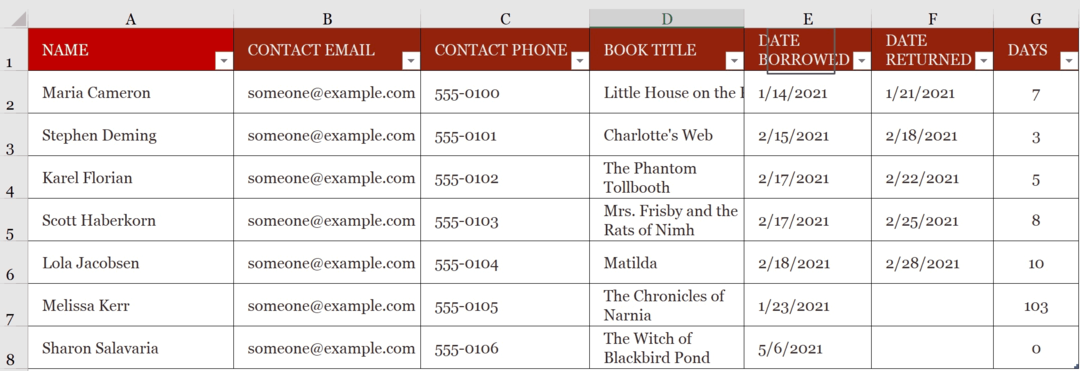
स्तंभों को पाठ
कॉलम के उपकरण में Microsoft Excel पाठ का उपयोग करते हुए, हम कॉलम ए में सूचीबद्ध पहले और अंतिम नामों को लेना चाहते हैं और जानकारी को दो नए कॉलम, बी और सी में विभाजित करते हैं।
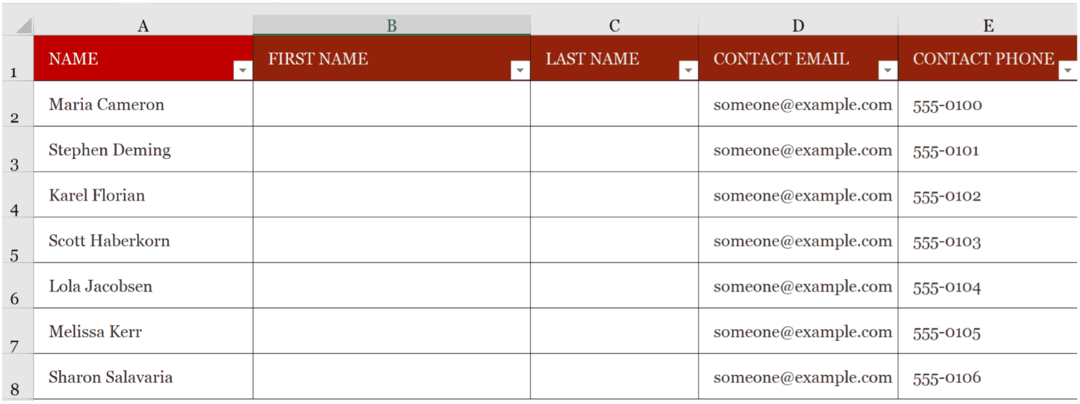
यह करने के लिए:
- का चयन करें सभी सेल कॉलम में आप विभाजित करना चाहते हैं।
- का चयन करें डेटा टैब एक्सेल रिबन पर।
- क्लिक स्तंभ को पाठ.
- का चयन करें सीमांकित जादूगर में।
- क्लिक अगला.
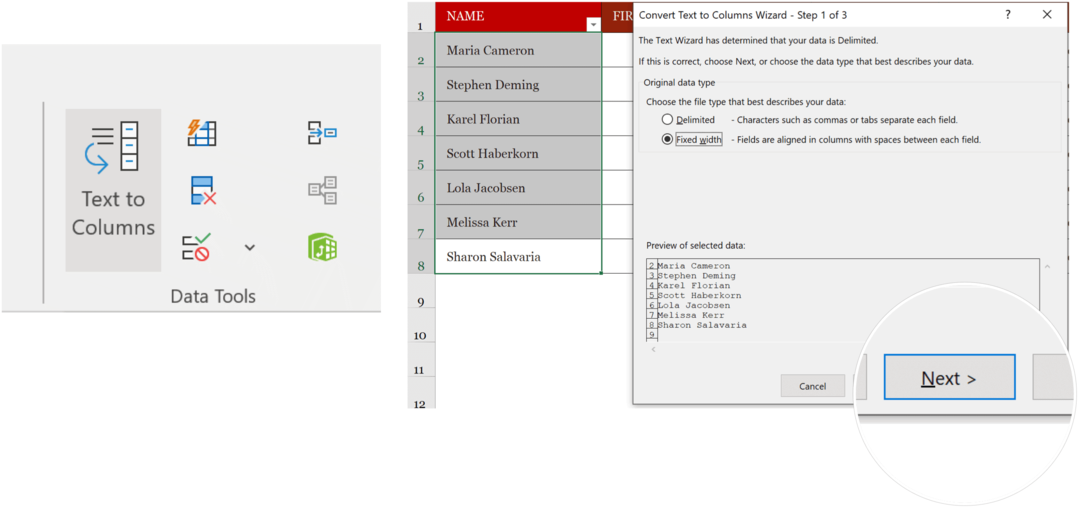
यहाँ से जादूगर में:
- चुनें अंतरिक्ष बॉक्स परिसीमन के तहत। उदाहरण में सूचना, पहले और अंतिम नाम अब एक ही बक्से में नहीं दिखाए गए हैं।
- चुनते हैं अगला.
- का चयन करें गंतव्य, फिर विभाजन सामग्री के लिए स्थान जोड़ें। हमारे उदाहरण में, हम B2 सेल का चयन करते हैं।
- क्लिक ख़त्म होना.
ऊपर चुनी गई सभी कोशिकाओं की सामग्री अब कॉलम ए और बी में अलग-अलग कोशिकाओं में है।
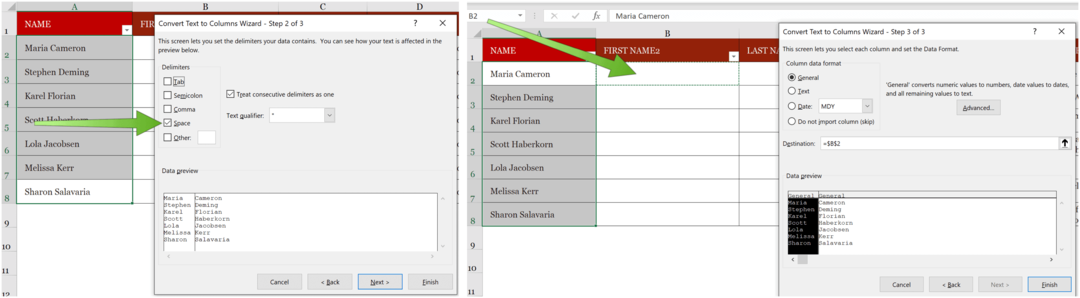
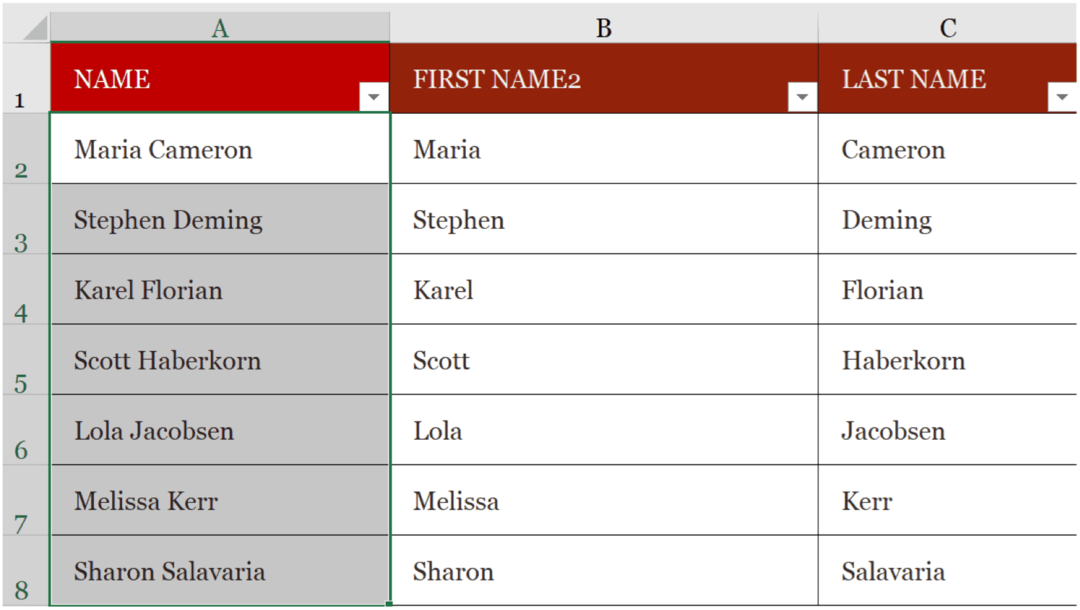
फ्लैश भरें
विभाजित करने के लिए एक स्मार्ट तरीके के लिए Microsoft Excel डेटा, फ्लैश फिल का उपयोग करने पर विचार करें। जब आप कम कोशिकाओं के साथ काम कर रहे हों, तो यह उपकरण आदर्श रूप से अनुकूल है। निम्नलिखित उदाहरण में, हम उपयुक्त सेल में पहले संपर्क के पहले नाम में टाइप करते हैं। इस मामले में, बी 3।
अगला:
- मारो दर्ज नीचे अगले सेल में जाने के लिए।
- चुनें होम टैब एक्सेल रिबन पर।
- चुनते हैं फ्लैश भरें अपने कीबोर्ड पर CTRL + E का संपादन या उपयोग करना।
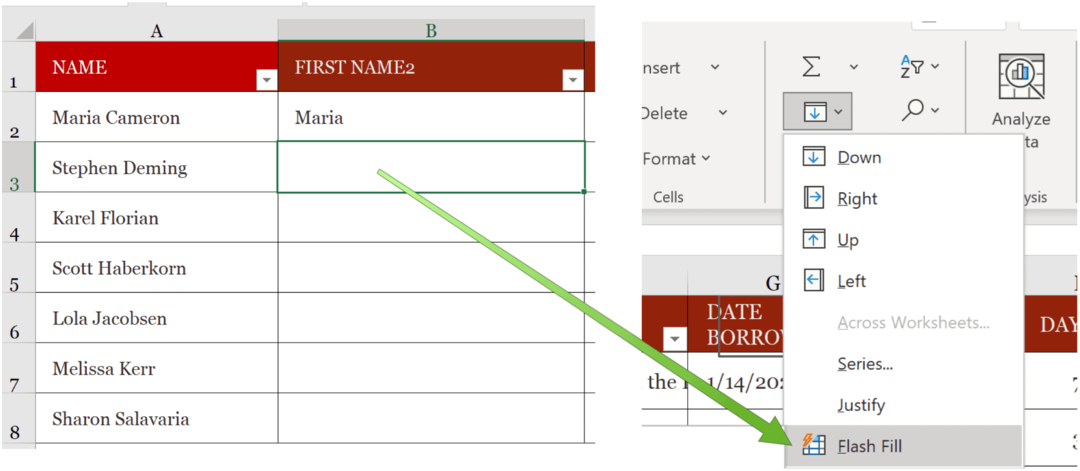
एक्सेल हमारे उदाहरण में पहले नाम कॉलम में स्वतः भर जाएगा।
हमारे दूसरे कॉलम के लिए, हम उपयुक्त सेल में पहले संपर्क के अंतिम नाम को टाइप करके शुरू करते हैं। इस मामले में, सी 3।
फिर:
- मारो दर्ज नीचे अगले सेल में जाने के लिए।
- चुनें होम टैब एक्सेल रिबन पर।
- चुनते हैं फ्लैश भरें संपादन या उपयोग के तहत Ctrl + E अपने कीबोर्ड पर।
अंतिम नाम कॉलम अब भर गया है।
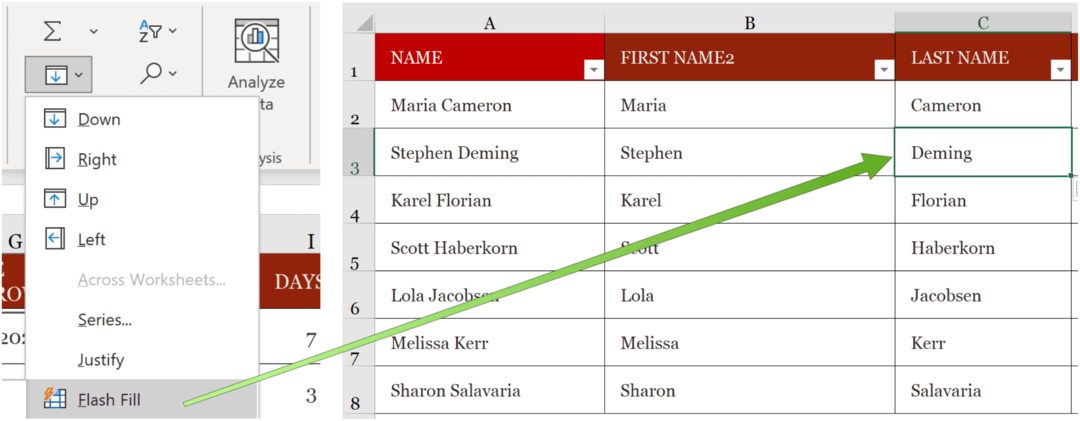
कॉलम टू कॉलम और फ्लैश फिल टूल एक से अधिक कॉलम में माइक्रोसॉफ्ट एक्सेल डेटा को विभाजित करना संभव बनाते हैं। व्यक्तिगत रूप से, मुझे फ्लैश फिल टूल का उपयोग करने में बहुत अधिक मजा आता है। हालांकि, जब आपके पास कई सेल होते हैं, तो टेक्स्ट टू कॉलम शायद एक बेहतर समाधान है।
क्या आप Microsoft Excel में खोज करने के लिए नए टूल की तलाश कर रहे हैं? हमने आपको कवर किया है। हाल ही में, हमने आपको दिखाया कि कैसे निर्यात संपर्क एक एक्सेल वर्कशीट से आउटलुक तक, बुलेट पॉइंट डालें, पाठ को आवृत करना, और अधिक।
Microsoft एक्सेल का हिस्सा है Microsoft 365 सुइट, जो वर्तमान में परिवार, व्यक्तिगत और घर और छात्र योजना सहित तीन किस्मों में घर उपयोग के लिए उपलब्ध है। पहले की कीमत $ 100 प्रति वर्ष (या $ 10 / माह) है और इसमें मैक के लिए Word, Excel, PowerPoint, OneNote और Outlook शामिल हैं, और अधिकतम छह उपयोगकर्ताओं के लिए उपयोगी है। व्यक्तिगत संस्करण एक व्यक्ति के लिए है और प्रति माह $ 70 / वर्ष या $ 6.99 है। छात्र योजना $ 150 की एक बार की खरीद है और इसमें Word, Excel और PowerPoint शामिल हैं।
व्यवसाय उपयोगकर्ता बेसिक, स्टैंडर्ड और प्रीमियम प्लान में से $ 5 प्रति उपयोगकर्ता / माह से शुरू कर सकते हैं।
Google Chrome कैश, कुकी और ब्राउज़िंग इतिहास को कैसे साफ़ करें
Chrome आपके ब्राउज़र के प्रदर्शन को ऑनलाइन अनुकूलित करने के लिए आपके ब्राउज़िंग इतिहास, कैश और कुकीज़ को संग्रहीत करने का एक उत्कृष्ट काम करता है। हर्स के लिए कैसे ...
इन-स्टोर मूल्य मिलान: स्टोर में खरीदारी करते समय ऑनलाइन मूल्य कैसे प्राप्त करें
दुकान में खरीदारी का मतलब यह नहीं है कि आपको अधिक कीमत चुकानी होगी। मूल्य-मिलान गारंटी के लिए धन्यवाद, आप खरीदारी करते समय ऑनलाइन छूट प्राप्त कर सकते हैं ...
कैसे एक डिजिटल उपहार कार्ड के साथ एक डिज्नी प्लस सदस्यता उपहार के लिए
यदि आप डिज़्नी प्लस का आनंद ले रहे हैं और इसे दूसरों के साथ साझा करना चाहते हैं, तो यहां एक डिज्नी + उपहार सदस्यता कैसे खरीदें ...
Google डॉक्स, शीट्स और स्लाइड्स में दस्तावेज़ साझा करने की आपकी गाइड
आप Google के वेब-आधारित ऐप्स के साथ आसानी से सहयोग कर सकते हैं। यहां Google डॉक्स, शीट्स और स्लाइड्स में अनुमतियों के साथ साझा करने की आपकी मार्गदर्शिका है ...


